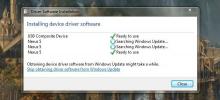Scannen Sie QR-Codes, um Dateien von Windows, Mac und Linux auf Android zu übertragen
Übertragen Sie viele Dateien vom PC auf Ihr Android-Gerät? Welche Art von Verbindung bevorzugen Sie für diesen Zweck am meisten? Wenn es sich um Wi-Fi handelt, haben wir heute eine beeindruckende App für Sie, die die Dateiübertragung kinderleicht macht. qrSenden ist eine Android-App mit Desktop-Gegenstücken für Windows, OS X und Linux, mit der Sie Dateien durch Scannen von QR-Codes übertragen können. Das ist richtig - kein Ziehen und Ablegen oder Kopieren von Dateien mehr, da Sie lediglich den QR-Code scannen müssen Wenn dies auf Ihrem Computer und Bingo angezeigt wird, wird Ihr gewünschter Artikel sofort auf Ihr Telefon oder auf Ihr Telefon übertragen Tablette. Klicken Sie auf die Schaltfläche Lesen Sie mehr für die Details.
Die meisten Android-Apps, mit denen Sie Dateien über WLAN übertragen erfordern eine App- oder browserbasierte Verbindung zwischen dem Gerät und dem Computer oder die Einbindung eines Webdienstes. Dies kann dazu führen, dass Sie immer nur eine Aufgabe gleichzeitig erledigen müssen. qrSend beseitigt dies und entscheidet sich für eine einfachere Lösung, indem die QR-Code-Scanmethode verwendet wird. Das Verfahren, um es auf Ihrem PC und Android zum Laufen zu bringen, ist ziemlich einfach.
Laden Sie zunächst die Windows-Anwendung von qrSend (JAR-Datei für Mac OS X oder Linux) auf Ihren Computer herunter und installieren Sie die Android-App auf Ihrem Gerät. Die Windows-Anwendung verfügt über keine grafische Benutzeroberfläche und erstellt eine neue Shell-Erweiterung im Kontextmenü der Dateien mit der rechten Maustaste. Um die Datei (en) zu übertragen, klicken Sie einfach mit der rechten Maustaste auf das gewünschte Element und anschließend im Kontextmenü auf "Mit qrSend senden".

Auf dem Computerbildschirm wird sofort ein QR-Code angezeigt, mit dem Sie ihn über jede Code-Scan-App auf Android scannen können. Die Android-App von qrSend verwendet standardmäßig den Barcode-Scanner. Sie können jedoch auch jede andere App Ihrer Wahl verwenden, indem Sie sie über Google Play installieren.

Öffnen Sie nun die qrSend-App auf Ihrem Android-Gerät und tippen Sie oben auf die winzige Upload-Schaltfläche. Wenn der Barcode-Scanner noch nicht auf Ihrem Gerät installiert ist, können Sie auf "Ja" tippen, damit qrSend ihn automatisch für Sie herunterlädt. Scannen Sie anschließend den QR-Code und die ausgewählten Dateien werden sofort auf das Gerät kopiert. Sie können auch auf die Datei (en) zugreifen, ohne qrSend zu verlassen, indem Sie auf die Augenschaltfläche tippen. Es gibt auch einen Einstellungsbildschirm, auf dem Sie die Benachrichtigungen zur Dateiübertragung umschalten und den Download-Ordner sowie Ihre Standard-App zum Scannen von QR-Codes auswählen können.



Es ist gut zu sehen, dass Sie mit qrSend mehrere Dateien im Stapel übertragen können, obwohl Sie mit dieser Methode keinen Ordner übertragen können, was eine gute Option gewesen wäre. Alles in allem ist es ein sehr nützliches Tool zum sofortigen Kopieren von Dateien von Ihrem Computer auf Ihr Android-Gerät ohne großen Aufwand.
Laden Sie qrSend herunter
Suche
Kürzliche Posts
So entfernen Sie Anzeigen und Bloatware vom Amazon Fire 7-Tablet [No Root]
Tablets sind ein beliebtes Lesegerät. Das dedizierte eReader-Konzep...
So legen Sie den Standard-USB-Verbindungstyp in Android 6.0 fest
Wenn Sie ein Android-Gerät haben, das Sie auf Android 6.0 aktualisi...
Sing-N-Share: iPhone & Android Karaoke-Assistent Für mehr als 12.000 Songs
Lieben Sie es zu singen, aber es wird Ihnen am Ende peinlich, weil ...

![So entfernen Sie Anzeigen und Bloatware vom Amazon Fire 7-Tablet [No Root]](/f/91fd1f979dc635280cd9b58e189616f7.jpg?width=680&height=100)